

| **1.** | Bouton "Votre école". |
| **2.** | Informations générales. |
| **3.** | Onglets de travail. Ici l'onglet ouvert est l'onglet **Informations** |
| **4.** | Boutons d'actions rapides. *Chaque action sera détaillée plus tard.* |
**Attention :** toute suppression est définitive.
### Créer une formation Pour créer une formation, une fois sur l'interface de paramétrage de votre école (accessible en cliquant sur le bouton **Votre école** du menu de navigation supérieur), il faut utiliser le bouton **Ajouter une formation** en utilisant le menu d'actions rapides sur la droite de l'écran. [](https://documentation-bookstack-files.s3.eu-west-3.amazonaws.com/uploads/images/gallery/2020-10/ktq9yVcIqhFiryAJ-image-1603810945981.png) Après avoir cliqué, la modale de création de formation va apparaître.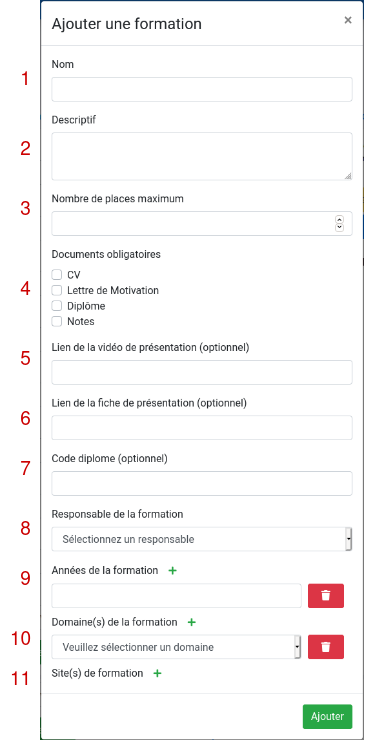
Note : d'autres éléments peuvent apparaître en fonction des micro-services activés pour votre école.
Une fois la formation saisie, cliquez sur **Ajouter** pour l'enregistrer. ### Modifier une formation Pour modifier une formation, il faut se rendre sur l'onglet **Formations** de votre école, puis cliquer sur **Détail**, puis cliquer sur le bouton **Modifier**. Une modale d'édition s'ouvrira et contiendra les mêmes champs que la modale de création de formation. Une fois les modifications terminées, cliquez sur **Modifier** pour enregistrer vos modifications. ### Supprimer une formation Pour modifier une formation, il faut se rendre sur l'onglet **Formations** de votre école, puis cliquer sur **Détail**, puis cliquer sur le bouton **Supprimer**.**Attention :** toute suppression est définitive.
### Plus d'informations sur l'administration de votre école Pour plus d'informations sur l'administration de votre école, consultez la section suivante de l'e-learning : [Gestion des utilisateurs école](https://documentation.hub3e.com/books/e-learning/page/gestion-des-utilisateurs-ecole) # Gestion des utilisateurs école ### Introduction Il existe deux types de rôles pour les utilisateurs de l'école sur Hub3E : - Le rôle **Administrateur école** : il dispose de tous les droits sur les données de leur école. - Le rôle **Recruteur-Placeur** : il dispose d'un accès aux données de l'école à l'exception de la partie destinée à l'administration technique de l'école. ### Onglet « Utilisateur école » [](https://documentation-bookstack-files.s3.eu-west-3.amazonaws.com/uploads/images/gallery/2020-10/HIbMrevNHkGhaRzj-image-1603815923954.png) Cet onglet est composé de la liste des utilisateurs d'Hub3E pour votre école. Il est possible d'afficher les détails d'un utilisateur en cliquant sur le bouton **Détail**. Trois boutons feront leur apparition : - **Supprimer** qui permet de supprimer le compte. - **Enregistrer les modifications** qui permet de sauvegarder les changements. - **Générer un token d'API** qui permet de créer un jeton d'authentification à durée de vie illimitée pour interfacer l'API Hub3E avec des développements personnalisés ou d'autres logiciels. Vous pouvez par exemple extraire en automatique les données d'Hub3E pour les traiter dans un outil de reporting externe.**Attention :** toute suppression est définitive.
Le **token d'API** généré est valable indéfiniment et donne l'accès à toutes les données de votre école avec les droits liés à l'utilisateur école sélectionné. Il ne faut donc **surtout pas le rendre public**.
### Ajouter un utilisateur Pour créer un nouvel utilisateur, vous devez vous rendre sur l'interface de paramétrage de votre école (accessible en cliquant sur le bouton **Votre école** du menu de navigation supérieur). Puis, il faut utiliser le bouton **Ajouter un utilisateur école** en utilisant le menu d'actions rapides sur la droite de l'écran. [](https://documentation-bookstack-files.s3.eu-west-3.amazonaws.com/uploads/images/gallery/2020-10/A3Pk7JBNyyjNLGpR-image-1603816866239.png) Une modale va s'ouvrir afin de remplir toutes les informations requises.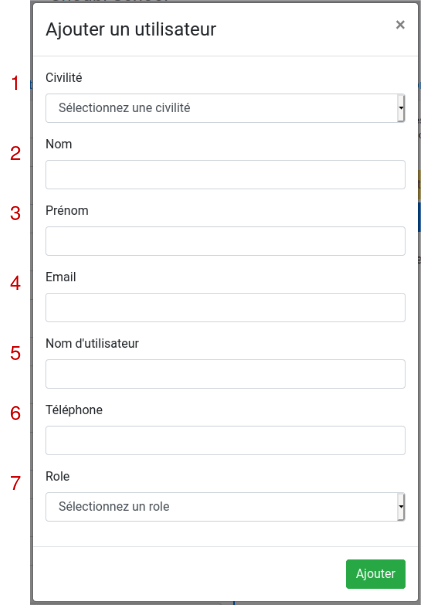
Une fois l'utilisateur ajouté, un email contenant ses identifiants de connexion lui sera immédiatement envoyé.
### Modifier un utilisateur Pour modifier un utilisateur, il faut se rendre sur l'onglet **Utilisateur école** de votre école, puis cliquer sur **Détail**. Les champs deviendront alors modifiables. Pour sauvegarder les changements effectués, il suffit de cliquer sur le bouton **Enregistrer les modifications**.Si vous changez l'identifiant de connexion (champ **Nom d'utilisateur**), vous devrez transmettre ce nouvel identifiant à l'utilisateur concerné pour qu'il puisse de nouveau se connecter à son compte utilisateur.
### Supprimer un utilisateur Pour supprimer un utilisateur, il faut se rendre sur l'onglet **Utilisateur école** de votre école, puis cliquer sur **Détail**, puis cliquer sur le bouton **Supprimer**.**Attention :** toute suppression est définitive.
### Plus d'informations sur l'administration de votre école Pour plus d'informations sur l'administration de votre école, consultez la section suivante de l'e-learning : [Configuration du Profil à 360](https://documentation.hub3e.com/books/e-learning/page/configuration-du-profil-a-360) # Configuration du Profil à 360 ### Introduction Cette section permet de configurer les options disponibles pour le profil à 360. Pour plus d'information sur la ressource « Profil à 360 », vous êtes invités à consulter la section concernée : [Hub3E Ecoles : Profil à 360](https://documentation.hub3e.com/books/e-learning/chapter/hub3e-ecoles-profils-%C3%A0-360). Il est possible de gérer la visibilité des onglets du profil à 360 pour les candidats accédant à leur profil depuis leur compte Hub3E (la visibilité du profil à 360 au complet est laissée à la discrétion de l'école). Vous pouvez également ajouter et gérer des champs personnalisés ainsi que modifier le fond d'écran de la page du profil candidat. Pour accéder à cet onglet, il faut cliquer sur **Configuration** puis sélectionner **Profil 360** : [](https://documentation-bookstack-files.s3.eu-west-3.amazonaws.com/uploads/images/gallery/2020-10/GorpnWeX6AHrHw0Q-image-1603880351528.png) ### Onglet « Configuration du profil à 360 » [](https://documentation-bookstack-files.s3.eu-west-3.amazonaws.com/uploads/images/gallery/2020-10/K7rtFFwBbgh94Xdm-image-1603880595682.png) ### Modifier la visibilité des onglets du profil à 360 La visibilité des onglets du profil à 360 pour le candidat est modifiable en cliquant en activant ou désactivant la case à cocher de l'onglet. Cliquez ensuite sur **Enregistrer la configuration** pour sauvegarder toutes les modifications effectuées.Les onglets **Informations générales**, **formations** et **documents** sont toujours visible car ils comportent des champs obligatoires.
### Gérer les champs personnalisés Hub3E permet de gérer des champs personnalisés. Ces champs viennent s'ajouter à l'onglet **Informations complémentaires** du profil à 360. Il est possible de changer l'ordre d'affichage de ces champs dans le profil à 360 en les glissant à l'aide de la souris dans l'ordre souhaité puis en cliquant sur le bouton **Enregistrer les modifications** en bas de la page. #### Ajouter un champ personnalisé Pour ajouter un champ personnalisé, il faut cliquer sur le bouton bleu avec le symbole **plus.** **[](https://documentation-bookstack-files.s3.eu-west-3.amazonaws.com/uploads/images/gallery/2020-10/aAj8jmujF1KDo2TZ-image-1603881896858.png)** La modale suivante s'ouvrira.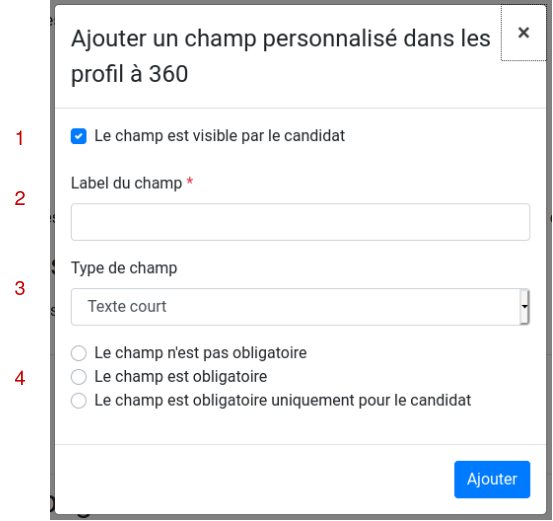
Des contraintes de validation peuvent s'ajouter selon le type de champ sélectionné
Une fois le formulaire rempli, cliquez sur **Ajouter** pour créer le champ personnalisé. #### Modifier un champ personnalisé Pour modifier un champ personnalisé, il faut cliquer sur le bouton bleu **crayon** d'un champ. [](https://documentation-bookstack-files.s3.eu-west-3.amazonaws.com/uploads/images/gallery/2020-10/vV9HxmqPqaEEpOPo-image-1603882704683.png) La modale d’édition s'ouvrira. [](https://documentation-bookstack-files.s3.eu-west-3.amazonaws.com/uploads/images/gallery/2020-10/JGB1y6zAtAlmw433-image-1603882762410.png) Il n'est possible d'éditer que le nom du champ personnalisé et la visibilité de celui-ci.Les autres informations ne sont pas éditables, car il est impossible de déterminer comment convertir les données d'un type vers un autre (par exemple : transformer un choix multiple en un texte court).
Pour changer les autres options du champ, il est donc impératif de le supprimer et d'en récréer un autre. Pour ce faire, reportez-vous à la section suivante. #### Supprimer un champ personnalisé Pour supprimer un champ personnalisé, il faut cliquer sur l’icône **poubelle** d'un champ personnalisé.**Attention :** toute suppression est définitive.
En supprimant un champ personnalisé, vous **perdrez définitivement toutes les données renseignées par les candidats** dans leur profil à 360 pour le champ personnalisé.
### Modifier le fond d'écran de la page du profil candidat Pour ajouter ou changer le fond d'écran de la page de profil du candidat, il faut cliquer sur le **bouton d'édition.** [](https://documentation-bookstack-files.s3.eu-west-3.amazonaws.com/uploads/images/gallery/2020-10/4UCG94SPGGc1V73n-image-1603883616496.png) Vous devez ensuite ajouter une image. Vous aurez la possibilité de sélectionner une partie de l'image avant l'envoi vers Hub3E. Vous pouvez télécharger l'image en cliquant sur l’icône de **téléchargement**. Vous pouvez supprimer le fond d'écran en cliquant sur l'icône **poubelle**. ### Plus d'informations sur l'administration de votre école Pour plus d'informations sur l'administration de votre école, consultez la section suivante de l'e-learning : [Configuration des statuts internes](https://documentation.hub3e.com/books/e-learning/page/configuration-des-statuts-internes) # Configuration des statuts internes ### Introduction Les statuts internes sont des étapes d'avancement d'une candidature liée au processus interne de recrutement-placement de chaque école. Ils sont paramétrables par centre de formation et visibles sur chacune des formations souhaitées par un candidat. Un statut interne dispose de deux valeurs possibles : - Coché - Décoché Vous pouvez créer autant de statut que nécessaire pour correspondre au processus de recrutement-placement de votre centre de formation. Pour accéder à l'onglet de configuration des statuts internes, il faut vous rendre dans l'**interface d'administration** de votre école et cliquer sur **Configuration** puis **Statuts internes** : [](https://documentation-bookstack-files.s3.eu-west-3.amazonaws.com/uploads/images/gallery/2020-10/gu6JenhJUmf3ezEs-image-1603979291656.png) ### Onglet « Configuration des statuts internes »

**Attention :** toute suppression est définitive. Les valeurs du statut interne seront également perdues sur chacun des profils à 360.
### Plus d'informations sur l'administration de votre école Pour plus d'informations sur l'administration de votre école, consultez la section suivante de l'e-learning : [Configuration des campagnes](https://documentation.hub3e.com/books/e-learning/page/configuration-des-campagnes) # Configuration des campagnes ### Introduction Une campagne est une période définie par l'école pour gérer un cycle de recrutement-placement. C'est un élément obligatoire et déterminant pour la gestion des ressources candidats.De nombreux écrans de la plateforme affichent des informations conditionnées par la sélection d'une campagne.
Pour obtenir cet onglet, en étant dans l'interface d'administration de votre école, il faut cliquer sur **Configuration** puis sélectionner **Campagnes** : [](https://documentation-bookstack-files.s3.eu-west-3.amazonaws.com/uploads/images/gallery/2020-10/RJH9qZA0xY6ObLwp-image-1603981263068.png) ### Onglet « Configuration des campagnes »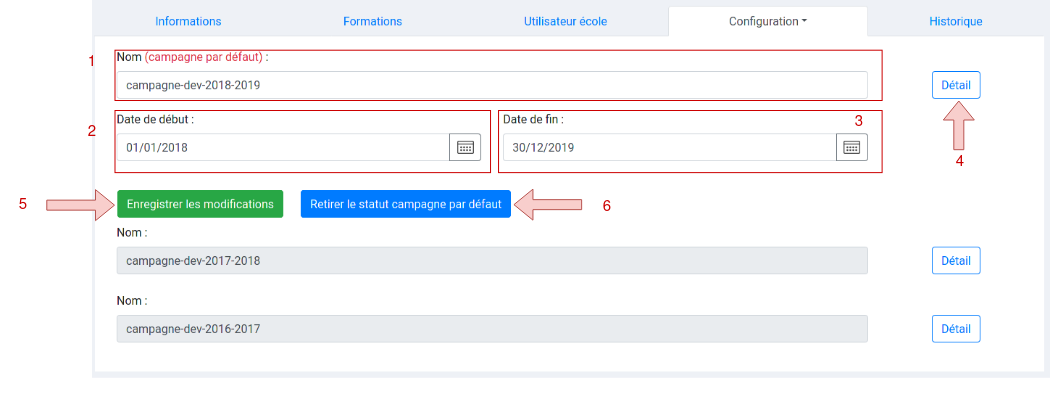
Définir une campagne comme campagne par défaut vous permettra de présélectionner cette campagne dans tous les sélecteurs de campagne d'Hub3E.
La date de début et la date de fin sont informatives (elles n'ont pas d'impact sur les processus d'Hub3E).
### Gestion des campagnes #### Ajouter une campagne Pour créer une campagne, une fois sur l'interface de paramétrage de votre école (accessible en cliquant sur le bouton **Votre école** du menu de navigation supérieur), il faut utiliser le bouton **Ajouter une campagne** en utilisant le menu d'actions rapides sur la droite de l'écran. [](https://documentation-bookstack-files.s3.eu-west-3.amazonaws.com/uploads/images/gallery/2020-10/SvLBWcYL8yPkgFsH-image-1603981890610.png) La modale de création de campagnes va apparaître.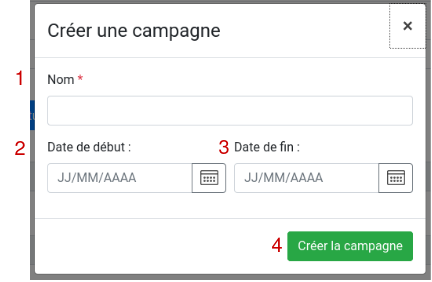
Attention : toute suppression de campagne est définitive. Elle supprimera toutes les ressources liées : les profils à 360 liés, mises en relation effectuées…
### Plus d'informations sur l'administration de votre école Pour plus d'informations sur l'administration de votre école, consultez la section suivante de l'e-learning : [Mises à jour de masse](https://documentation.hub3e.com/books/e-learning/page/mises-a-jour-de-masse) # Mises à jour de masse ### Introduction La mise à jour de masse permet de changer automatiquement les statuts des ressources suivantes : - Offres de missions - Profils à 360 des candidatsAttention : ces actions sont irréversibles. Veuillez les utiliser avec prudence et que si vous savez ce que vous faites.
Pour obtenir cet onglet, en étant dans l'interface d'administration de votre école, il faut cliquer sur **Configuration** puis sélectionner **Mise à jour de masse** : [](https://documentation-bookstack-files.s3.eu-west-3.amazonaws.com/uploads/images/gallery/2020-10/niPwAWSOOM3jH3cN-image-1603984263236.png) ### Onglet « Mises à jour de masse » [](https://documentation-bookstack-files.s3.amazonaws.com/uploads/images/gallery/2022-08/fbMOAk7qmEDuD48Z-image-1661264898711.png)Rappel : cette action est irréversible.
##### Changer le statut pour toutes les missions dont la date de fin est passée Cette mise à jour de masse passe toutes les offres dont la date de fin est inférieure à celle du jour à **Active** ou **Inactive** selon l'action sélectionnée. [](https://documentation-bookstack-files.s3.eu-west-3.amazonaws.com/uploads/images/gallery/2020-10/uGY7hLmeKw1NNsVl-image-1603986763111.png) Pour ce faire, sélectionnez le statut à appliquer et cliquez sur **Appliquer l'action**. Exemple de cas d'utilisation : En fin de campagne, un centre de formation souhaite rendre inactives toutes les missions dont la date de fin est dépassée pour ne garder que les missions qui peuvent encore accueillir des candidats sur la campagne à venir.Rappel : cette action est irréversible.
#### ##### Changer le statut pour toutes les missions créées sur une période définie Cette mise à jour de masse passe toutes les offres dont la date de création est comprise entre la plage renseignée, à **Active** ou **Inactive** selon l'action sélectionnée. [](https://documentation-bookstack-files.s3.amazonaws.com/uploads/images/gallery/2022-08/vBHcBKyPldhbTsL8-image-1661266004502.png) Pour ce faire, sélectionnez le statut à appliquer, une plage de date et cliquez sur **Appliquer l'action**. Exemple de cas d'utilisation : En fin de campagne, un centre de formation souhaite rendre inactives toutes les missions créées entre le 1er janvier de l'année en cours et le 30 octobre de la même année, pour que chaque nouvelle mission créées correspondent à la campagne à venir.Rappel : cette action est irréversible.
#### Mise à jour de masse des profils à 360 Cette section permet de gérer la visibilité des profils d'un candidat (où un candidat associé à une campagne = un profil à 360). ##### Changer la visibilité (pour les candidats) de tous les profils à 360 sortis du SAS sur une campagne donnée [](https://documentation-bookstack-files.s3.eu-west-3.amazonaws.com/uploads/images/gallery/2020-10/1ZvD60xjs1OpDIQ9-image-1603986807002.png) Le premier sélecteur permet de définir le statut (**visible** ou **invisible**) et le deuxième permet de sélectionner la campagne. Cliquez ensuite sur **Appliquer l'action** pour mettre à jour les profils de la campagne sélectionnée.Rappel : cette action est irréversible.
##### Changer la visibilité (pour les candidats) de tous les profils à 360 sortis du SAS sur toutes les campagnes [](https://documentation-bookstack-files.s3.eu-west-3.amazonaws.com/uploads/images/gallery/2020-10/eUoJslMcSpj1ngHJ-image-1603986833279.png) Pour ce faire, sélectionnez le statut à appliquer puis cliquez sur le bouton **Appliquer l'action**.Rappel : cette action est irréversible.
##### Changer la visibilité (pour les candidats) de tous les profils à 360 à partir d'une date définie [](https://documentation-bookstack-files.s3.eu-west-3.amazonaws.com/uploads/images/gallery/2020-10/OgLOPzBH6oWfQHQX-image-1603986853792.png) Pour ce faire, sélectionnez l'action à appliquer, puis saisissez la date à partir de laquelle les candidats inscrits doivent être modifiés. Ensuite, cliquez sur le bouton **Appliquer l'action**.Rappel : cette action est irréversible.
### Plus d'informations sur l'administration de votre école Pour plus d'informations sur l'administration de votre école, consultez la section suivante de l'e-learning : [Gestion des modèles de mails](https://documentation.hub3e.com/books/e-learning/page/gestion-des-modeles-de-mails) # Gestion des modèles de mails ### Introduction Tous les emails de la plateforme Hub3E sont personnalisables. Pour cela, avec un compte ayant le rôle **Administrateur école**, utilisez le menu des ressources pour aller dans la catégorie **Gestion des modèles de mails**. Vous obtiendrez alors l'interface de gestion suivante : [](https://documentation-bookstack-files.s3.eu-west-3.amazonaws.com/uploads/images/gallery/2020-11/aQnVxbAqZjH1lie4-image-1604416404926.png) Le bouton **Désactivé** désigne le statut du template personnalisé. Pour changer le statut, cliquez sur le bouton. - Au statut Désactivé, le template ne sera pas utilisé lors des envois d'emails. - Au statut Activé, le template sera utilisé lors des envois d'emails. Il est possible de gérer tous les emails d'Hub3E, la liste est la suivante (elle comprend tous les micro-services de la plateforme) : - SAS d’admission – Candidat sorti du SAS avec mot de passe - SAS d’admission – Candidat sorti du SAS sans mot de passe - SAS d’admission – Candidat supprimé du SAS - Identifiants – Renvoi des identifiants au candidat - Identifiants – Renvoi des identifiants au contact société - Formation – Acceptation dans une formation - Formation – Refus dans une formation - Dossiers incomplets – Relance des dossiers incomplets - Gestion des événements – Convocation à un événement - Mise en relation – Offre envoyée au candidat - Mise en relation – Proposition d’un profil candidat à l'entreprise - Mise en relation – L'entreprise propose un rdv au candidat - Mise en relation – Notification à l'école lorsqu'un candidat accepte une offre - Mise en relation – Notification à l'école lorsqu'un candidat refuse une offre - Mise en relation – Notification à l'école lorsque l'entreprise propose un rendez-vous à un candidat - Mise en relation – Notification à l'école lorsque l'entreprise refuse un candidat - Mise en relation – Notification à l'école lorsque le candidat accepte le rendez-vous - Mise en relation – Notification à l'école lorsque le candidat refus le rendez-vous - Mise en relation – Acceptation du rdv par le candidat - Mise en relation – Refus du rendez-vous par le candidat - Identifiants – Nouvel utilisateur école - CERFA - Relance de l'entreprise pour compléter le CERFA - Mise en relation – Proposition de profils candidats à l'entreprise via push CV - Fiche de renseignements – Notification lorsque la fiche est complétée par l'entreprise - Fiche de renseignements – Relance de l'entreprise pour compléter une fiche de renseignements - Hub3E Messenger – Invitation à un nouveau groupe de discussion - Hub3E Visio - Inviter des participants - Hub3E Visio - Modification d'une réunion par visioconférence - Hub3E Visio - Annulation d'une réunion par visioconférence - Hub3E Visio - Relance d'une réunion par visioconférence ### Interface de gestion des modèles #### Créer un email personnalisé Pour créer un email personnalisé, sélectionnez le template de référence. Vous aurez alors le template par défaut que vous pourrez modifier. Par exemple : [](https://documentation-bookstack-files.s3.eu-west-3.amazonaws.com/uploads/images/gallery/2020-11/J3b8VCWN6G3iMV3p-image-1604416607598.png) Vous pouvez personnaliser - le nom du template, - l'objet de l'email, - Et le corps de l'email à l'aide d'un éditeur de texte. Les mots entre crochets sont appelés **variables** et sont utilisés par le publipostage pour automatiquement les remplacer avec les valeurs adaptées pour l'email lors de son envoi. Pour insérer une variable, cliquez sur **Publipostage** puis **insérer une variable**. Vous obtiendrez la liste des variables utilisable pour le template. Exemple :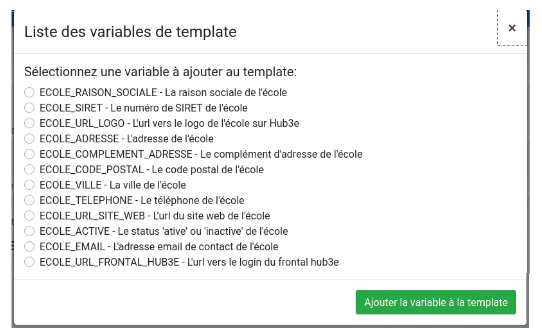
Important : Une fois le template personnalisé créé, vous devrez l'**activer**.
#### Modifier un template personnalisé Pour modifier un template existant, sélectionnez dans le menu des ressources principales le template que vous voulez modifier. Vous disposez des mêmes fonctionnalités que pour la création d'un template personnalisé pour le modifier. Pour enregistrer vos modifications, cliquez sur le bouton **Mettre à jour**. #### Supprimer un template personnalisé Pour supprimer un template personnalisé, cliquez sur le bouton **Supprimer le template** [](https://documentation-bookstack-files.s3.eu-west-3.amazonaws.com/uploads/images/gallery/2020-11/MS24wXvD4m6YgGxa-image-1604418525931.png)**Attention** : toute suppression est définitive.
### Particularités de l'éditeur #### Ajouter une image dans le template Pour ajouter une image, vous devez disposer d'un **lien (URL) d'accès direct et public** vers votre image. Vous pouvez par exemple utiliser un hébergeur d'image afin d'obtenir un lien d'accès direct vers l'image à utiliser : [Exemple d'hébergeur d'image.](https://www.zupimages.net/ "Exemple d'hébergeur d'image") Vous pouvez aussi héberger l'image sur votre site internet (recommandé) Pour améliorer la déliverabilité, certaines messageries prennent en compte qu'un email contenant des images récupèrent celles-ci depuis le même nom de domaine que le nom de domaine expéditeur d'un email. Une fois dans l'éditeur, cliquez sur Insérer (**1**) > Image (**2**).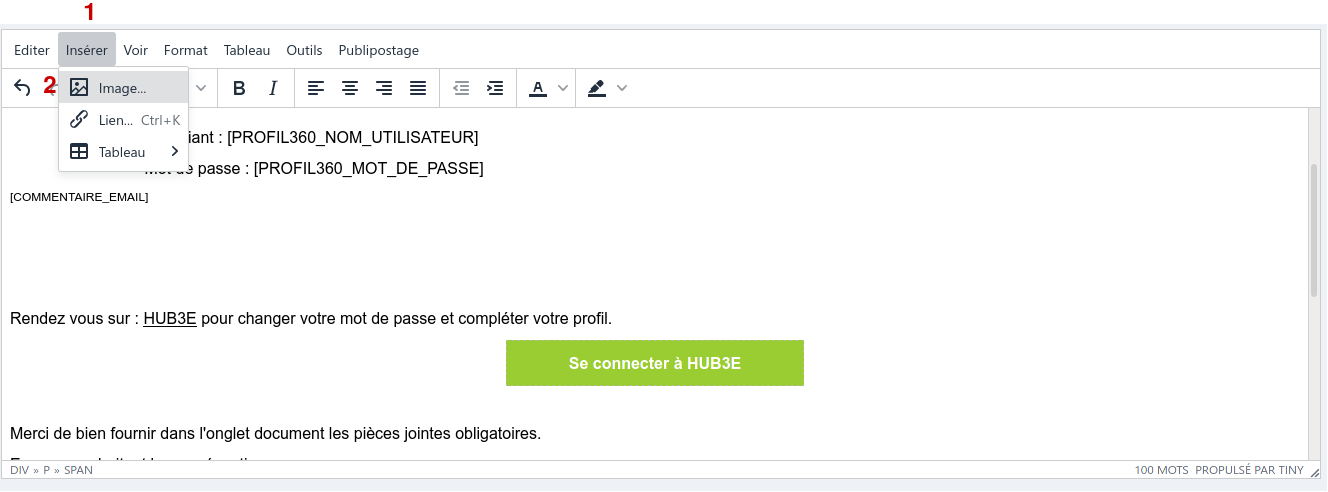
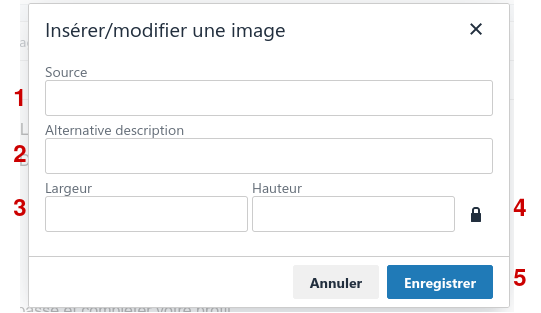

**Attention :** toute suppression est définitive. Les formations liées au site supprimé perdront cette liaison.
### Plus d'informations sur l'administration de votre école Pour plus d'informations sur l'administration de votre école, consultez la section suivante de l'e-learning : [Autres configurations](https://documentation.hub3e.com/books/e-learning/page/autres-configurations) # Autres configurations En tant qu'administrateur école, vous disposez d'autres fonctionnalités : - [Configuration des documents dynamiques](https://documentation.hub3e.com/books/e-learning/page/gerer-un-document-dynamique) - [Historique de votre école](https://documentation.hub3e.com/books/e-learning/page/historique-de-lecole) - [Changer la provenance d'une landing page](https://documentation.hub3e.com/books/e-learning/page/gestion-des-provenances) - [Importer des ressources (candidats, entreprises, missions)](https://documentation.hub3e.com/books/e-learning/chapter/hub3e-ecoles-mod%C3%A8les-dimport) Si vous avez des questions sur l'administration d'un microservice, nous vous invitons à consulter la documentation du microservice en question. Si vous avez d'autres questions sur l'utilisation de l'administration d'Hub3E Écoles, veuillez nous contacter à l'adresse